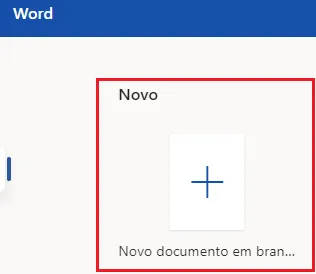Mudanças entre as edições de "Como movimentar imagem no Word"
| Linha 22: | Linha 22: | ||
|before image=O primeiro passo é abrir o aplicativo do Word em seu PC ou o Word online<ref>[https://www.office.com/launch/word?ui=pt-BR&rs=BR&auth=1 Word Online], Página Oficial.</ref> | |before image=O primeiro passo é abrir o aplicativo do Word em seu PC ou o Word online<ref>[https://www.office.com/launch/word?ui=pt-BR&rs=BR&auth=1 Word Online], Página Oficial.</ref> | ||
[[Arquivo:1 - Abra o seu Word - WikiAjuda.webp|centro|Abra o seu Word - WikiAjuda]] | [[Arquivo:1 - Abra o seu Word - WikiAjuda.webp|centro|Abra o seu Word - WikiAjuda]] | ||
| + | }} | ||
| + | {{New section | ||
| + | |style=Seção padrão | ||
| + | |nivel=Não | ||
| + | |header=Adicione a imagem | ||
| + | |before image=O próximo passo é adicionar a imagem que você deseja. | ||
| + | [[Arquivo:2 - Adicione a imagem - WikiAjuda.webp|centro|Adicione a imagem - WikiAjuda]] | ||
| + | }} | ||
| + | {{New section | ||
| + | |style=Seção padrão | ||
| + | |nivel=Não | ||
| + | |header=Vá na aba formatar | ||
| + | |before image=Clique sobre a imagem e depois clique sobre a aba '''Formatar''' que aparecerá logo em seguida. | ||
| + | [[Arquivo:3 - Vá na aba formatar - WikiAjuda.webp|centro|Vá na aba formatar - WikiAjuda]] | ||
| + | }} | ||
| + | {{New section | ||
| + | |style=Seção padrão | ||
| + | |nivel=Não | ||
| + | |header=Escolha uma posição | ||
| + | |before image=Vai aparecer várias posições para sua imagem você deve escolher aquela que mais te agrada e que vai se encaixar perfeitamente no seu texto. | ||
| + | [[Arquivo:4 - Escolha uma posição - WikiAjuda.webp|centro|Escolha uma posição - WikiAjuda]] | ||
| + | }} | ||
| + | {{New section | ||
| + | |style=Inserir atenção | ||
| + | |nivel=Não | ||
| + | |header=Atenção! | ||
| + | |before image=Após escolher uma posição, você poderá movimentar a imagem livremente pelo documento. | ||
| + | Tem dificuldade com o Excel? Faça uma tabela no seu Word, clique aqui e veja como. | ||
}} | }} | ||
Edição das 08h42min de 25 de março de 2021
Geral / Fácil
Criada 25 mar 2021 por WikiEdson
Esta página foi editada pela última vez à(s) 14:46 de 25 mar 2021 por WikiEdson.
O Word[1] é um dos principais editores de texto do mundo, e foi desenvolvido pela Microsoft[2].
Ele pode ser utilizado para criação de trabalhos acadêmicos, tabelas, resumos, mapas mentais, listas e diversas outras funções.
As imagens são muito importantes na hora de ilustrar um texto e são muito fáceis de serem colocadas no Word, no entanto, nem sempre é fácil movimentar a imagem ao longo do documento e posicioná-la onde queremos.
Pensando nisso, preparamos este tutorial com técnicas de como mover imagem no Word de forma inteligente, ou seja, utilizando um método prático e efetivo.
Você sabe como mesclar página retrato e paisagem no Word? Clique aqui para saber como.
Abra o seu Word
O primeiro passo é abrir o aplicativo do Word em seu PC ou o Word online[3]
Vá na aba formatar
Escolha uma posição
Após escolher uma posição, você poderá movimentar a imagem livremente pelo documento. Tem dificuldade com o Excel? Faça uma tabela no seu Word, clique aqui e veja como.